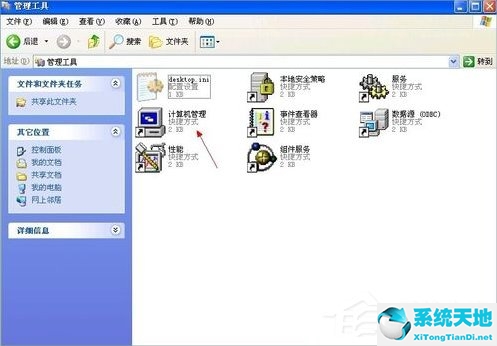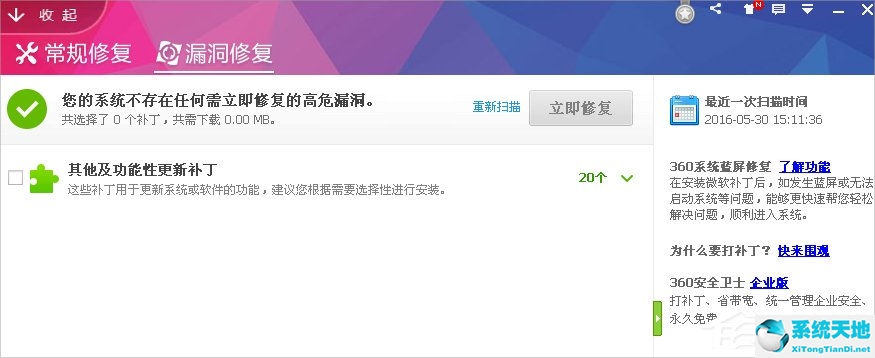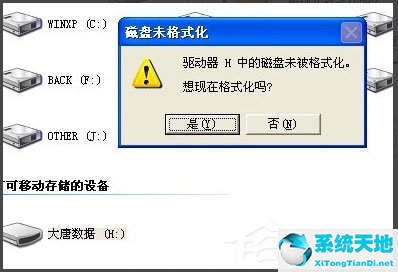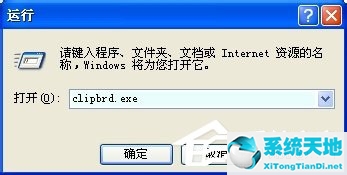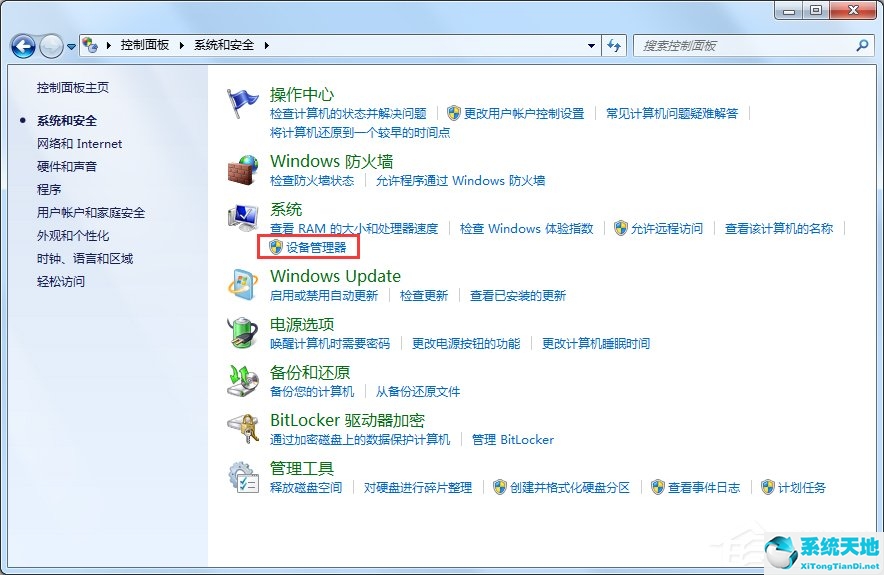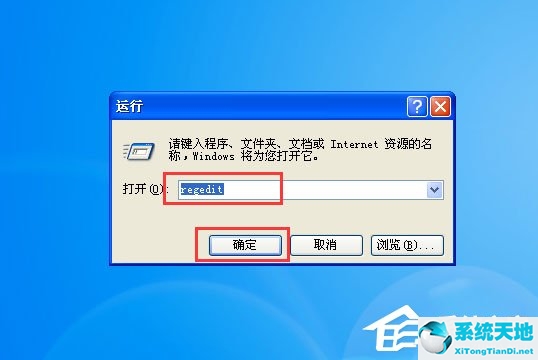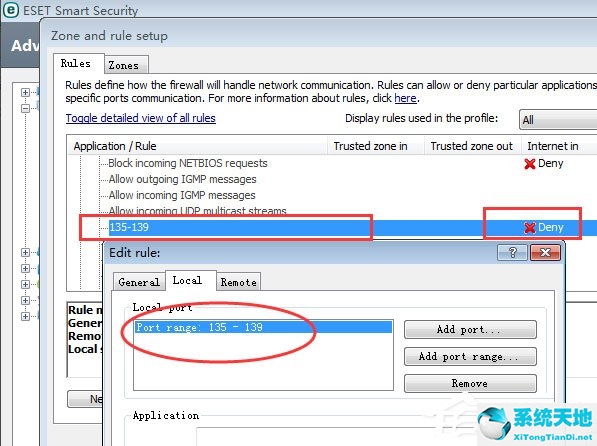有时候我们会使用笔记本电脑自带的摄像头进行视频聊天或者拍照,但是当我们打开摄像头时,却发现它是上下颠倒的。那么如果你的笔记本电脑摄像头倒置了该怎么办?其实很容易解决。下面我来教大家如何解决WinXP笔记本摄像头掉落的问题!
方法/步骤:
1、我们先看一下相机目前的状态。最后一个哆啦A梦,你看,它是颠倒的。
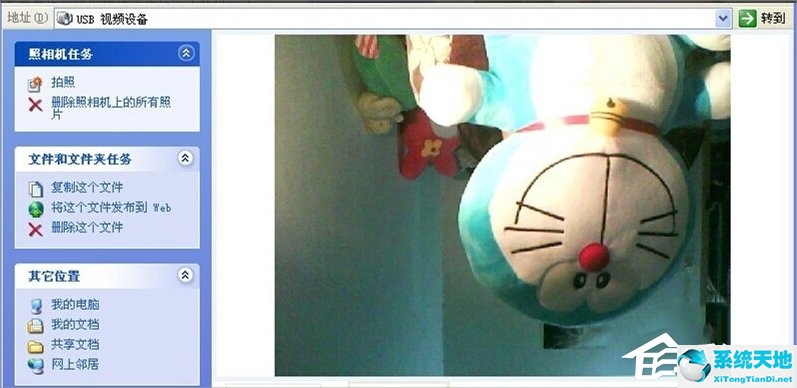
2. 现在您需要知道计算机驱动程序是什么型号。右键单击桌面上的“我的电脑”,然后单击“属性”。
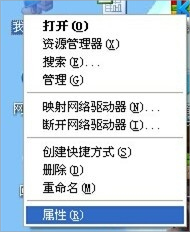
3、在弹出的“系统属性”中选择“硬件”,点击“设备管理器”。
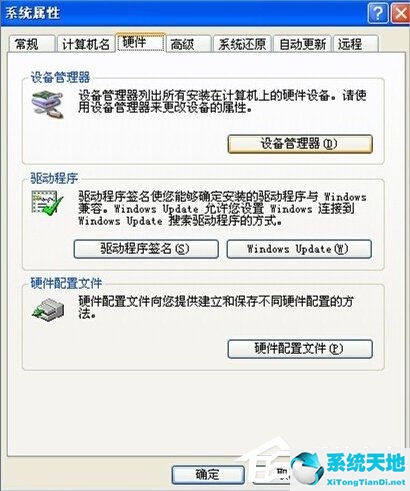
4、在“设备管理器”中,选择“图像设备处理”,点击“+”号,右键点击下面的“USB视频设备”,选择“属性”。
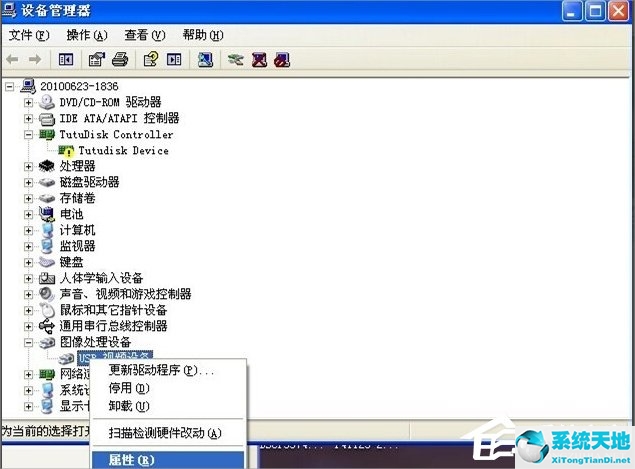
5. 选择“详细信息”选项卡。
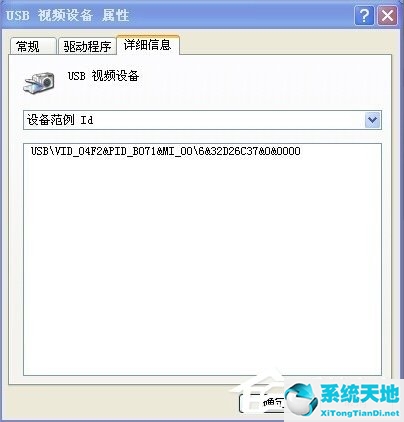
6. 在下拉菜单中选择“硬件ID”。
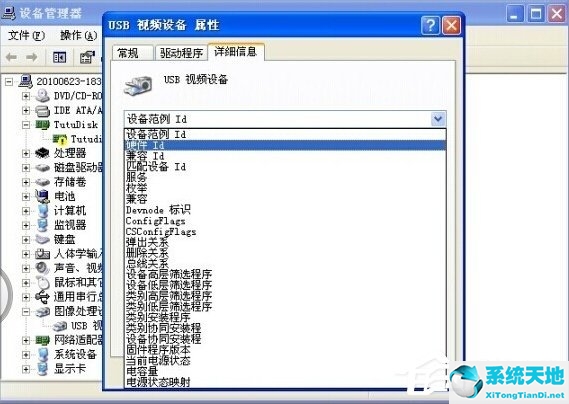
7. 记下下面驱动器的型号。
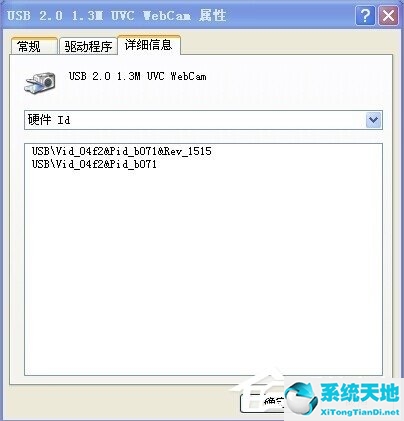
8、记下来后,去官网下载驱动。我的电脑是华硕K40IN,所以我就去华硕官网。
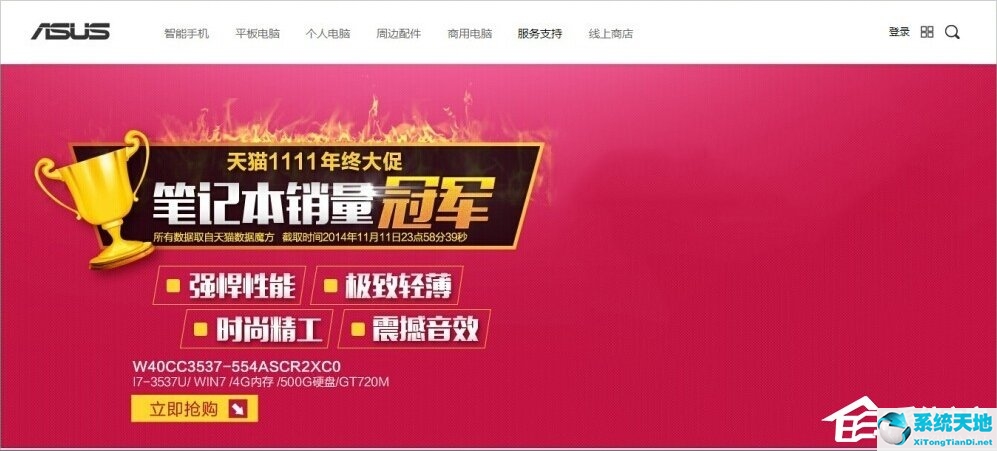
9、选择上方“服务支持”,点击“更多详情”。
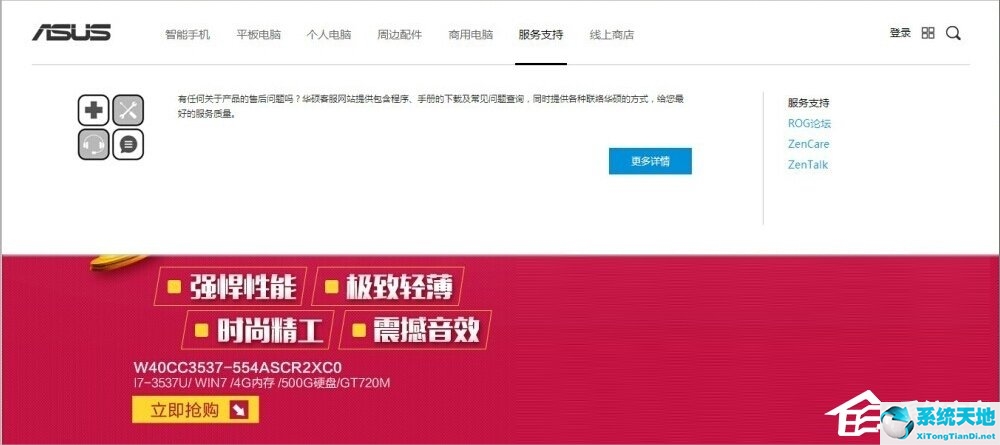
10. 在搜索栏中输入型号“K40IN”。
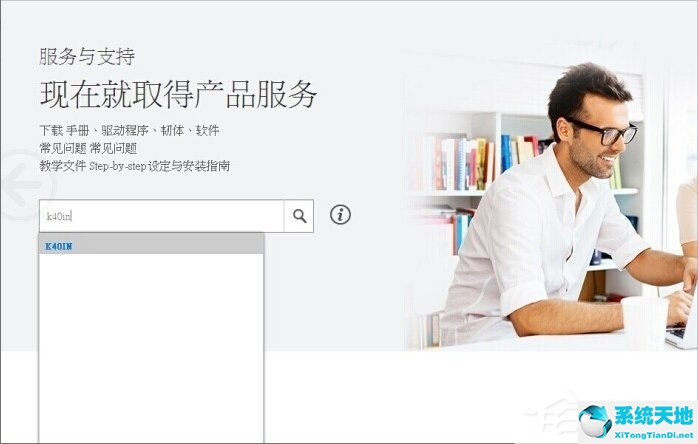
11.然后选择“驱动程序和工具”。
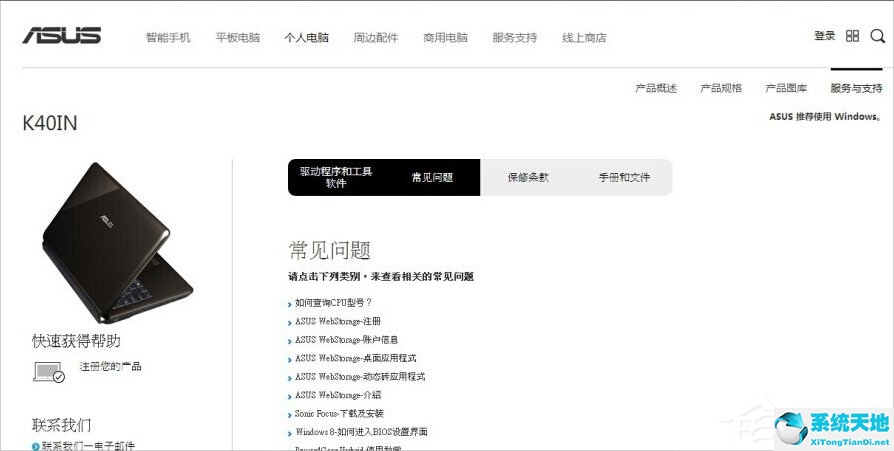
12.选择操作系统,我的是WinXP。
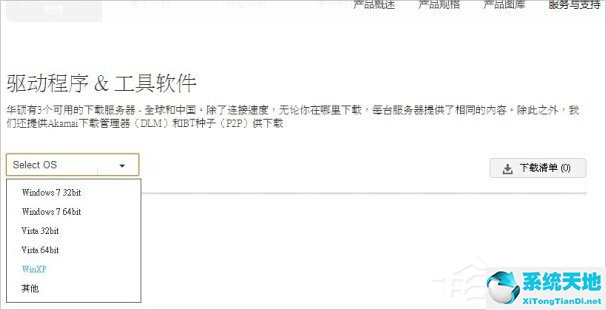
13.选择摄像头,可以看到摄像头驱动有3种类型。
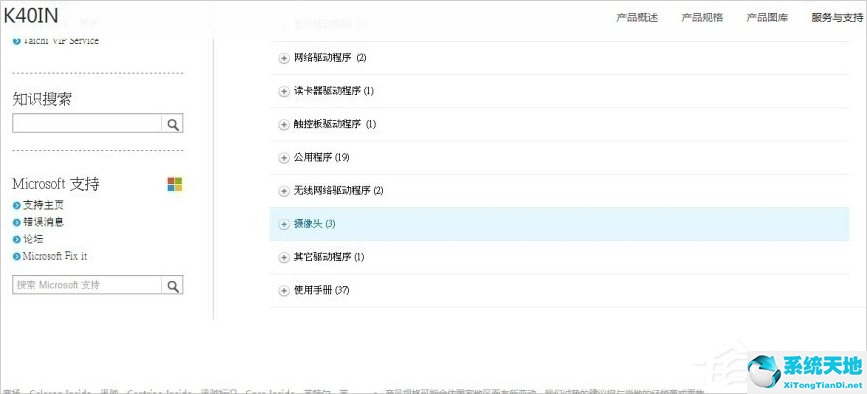
14.在三个摄像头驱动中找到前面第7步记下的驱动型号并下载。
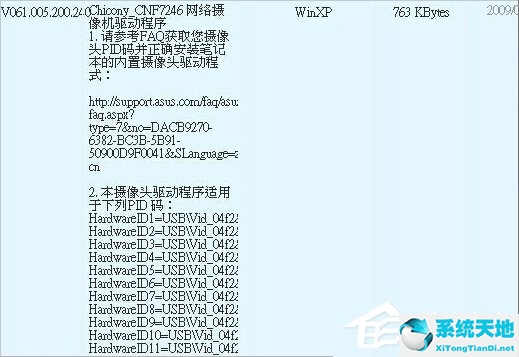
15.下载后,左上角第一个就是安装程序。双击打开安装。
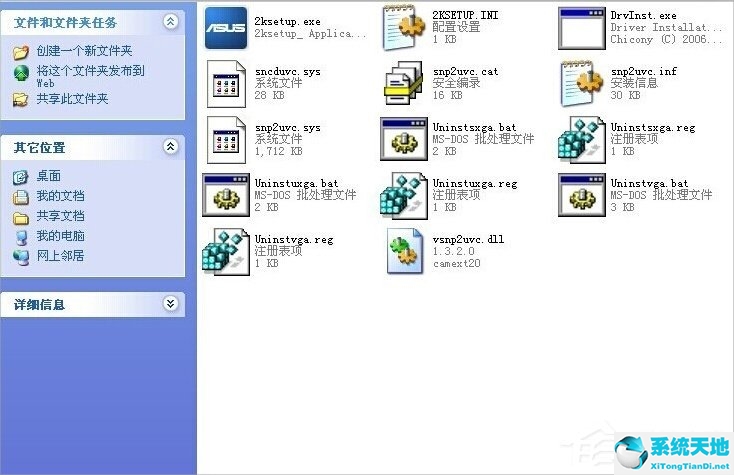
16.安装完毕,看看效果。还是《哆啦A梦》,就恢复正常了。

这就是WinXP笔记本摄像头掉落问题的解决方法。我们只需要先找到系统自带摄像头的驱动型号,然后去对应的官网下载安装即可。